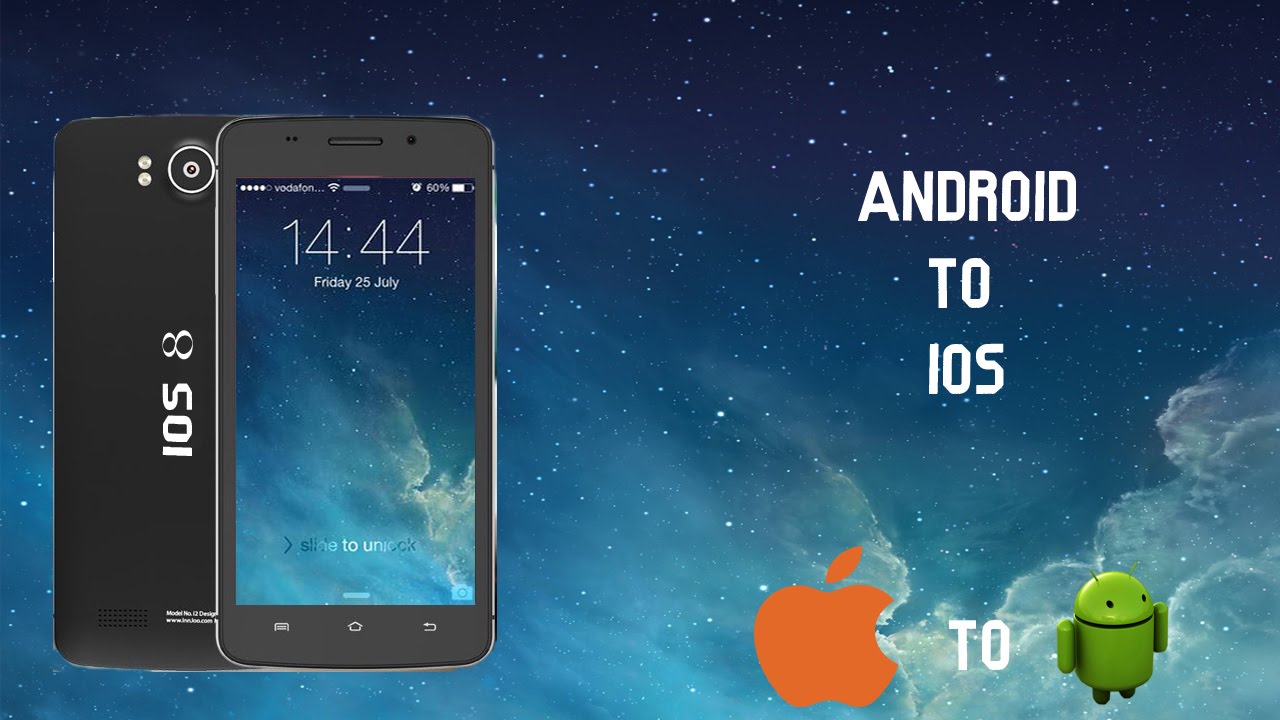تحويل تطبيقات الاندرويد الى ايفون
الاندرويد يتطور بشكل ملحوظ لكنك مللت من الانتظار من التحديثات من الشركات وتريد الدخول الى
عالم ابل تحديدا شراء هاتف ايفون جديد ولقد قمت بذلك نعلم بذلك ولكنك انت تفكر
كيف يمكنك نقل كافه محتويات هاتفك الاندرويد الى الايفون؟ لاتقلق اليك الخطوات المهمه بالداخل
الاسماء والتقويم:
هنالك طريقتين لنقل الاسماء من قائمه الاسماء والتقويم من هاتفك الاندرويد الى هاتفك iOS والامر
يعتمد بشكل اساسي على مساحه التخزينيه لكن لا اعتقد انها مشكله كبيره صح؟ عموما اليك
الطريقة:
اذا كنت تقوم بالمزامنه بشكل دائم الى حسابك الموجود في الجيميل:
من هاتفك الايفون اذهب الى الاعدادات ومن ثم البريد والاسماء والتقويم
قم بعمل حساب جديد في “Microsoft Exchange”
بعد ذلك قم بالدخول الى حسابك من خلال وضع البريد والرقم السري و من ثم
قم بوضع دومين متعلق بدومين مايكروسوفت او اذا كنت تستخدم الجيميل فيمكنك تركه فارغا
اختار سيرفر ومن ثم قم بوضع نطاق سيرفر لمايكروسوفت او يمكنك وضع “m.google.com” اذا كنت
تستخدم الجيميل
في الخطوه الاخيره يمكنك اختيار ماتريد اخذه معك من اسماء او تقويم او بريدك الالكتروني
او حتى وسائل التذكير التي قمت بتخزينها في هاتفك الاندرويد
اذا كانت المعلومات الاسماء والتقويم مخزنه في التخزين الداخلي لهاتفك الاندرويد:
افتح تطبيق الاسماء من هاتفك الاندرويد واضغط على زر القائمه ومن ثم قم باختيار Import/Export
او استيراد وتصدير
بعد ذلك قم باختيار التصدير الى الذاكره الخارجيه “Export to SD Card” وسيتم حفظ قائمه
الاسماء كلها كملف 00001.vcf بشكل اساسي
بعد ذلك قم بوصل الذاكره الخارجيه الى حاسبك ويمكنك القيام بذلك من خلال وصل هاتفك
بشكل اساسي او من خلال وصله USB او اذا كنت تملك قطعه لقراءه الذاكرات الخارجيه
ومن ثم ادخل ملفات هاتفك وانسخ ملف .vcf وقم بوضعه الى حاسبك
ادخل الى حسابك في الجيميل ومن ثم قم باختيار الاسماء من القائمه المنسدله وهي موجوده
في الجهه العلويه من اليسار وبعد ذلك من قائمه More Actions اختر تصدير Import واختر
الملف .vcf الذي قمت بوضعه في حاسبك.
بعد القيام بذلك لاتنسى ان تقوم باول الخطوات التي ذكرناها في البدايه من قسم الاسماء
والتقويم
الموسيقى والصور والفيديوهات:
هنالك عدد من الخيارات لفعل ذلك ولنقل الصور والفيديوهات فقط فان برنامج iTunes هو افضل
خيار:
قم بوصل هاتفك الاندرويد الى حاسبك الشخصي ومن ثم قم بعمليه المزامنه مع Outlook او
Exchange.
افصل هاتفك الاندرويد من حاسبك وقم بوصل هاتفك الايفون الجديد الى حاسبك اما من خلال
الوصله او حتى من خلال الوايرلس ومن ثم قم بتشغيل تطبيق iTunes على حاسبك
بعد ذلك قم باختيار “Sync with iPhone.” من خلال الايتونز واختر ماتريد نقله الى هاتفك
الايفون من تطبيقات و محتوى صوتي و الاسماء والتقويم و الصور والملفات والمستندات او حتى
النغمات ومن ثم الايتونز سيتكفل بالباقي
اذا كنت دائما ماتقوم بالتخزين من خلال خدمات السحابيه فان افضل خيار هو ابقائها هناك
ومن ثم قم بتحميل التطبيق على سبيل المثال دروب بوكس ومن ثم قم بادخال بيانات
من جديد على iOS ودع التطبيق يقوم بعمليه المزامنة.
التطبيقات:
كما ذكرنا في عمليه التحويل من الايفون الى الاندرويد التطبيقات في متجر App Store كثيره
جدا ومتوفره بشكل كبير كل ماكنت تستخدمه على الاندرويد يمكنك ان تجده في هاتفك الايفون
وبكل سهوله لذلك لامشكله في التطبيقات ولكن صناديق المعلوماتيه ونظام التنبيهات على الاندرويد ستجدها محدوده
جدا على نظام ابل.[Apple 1, 2 – Business Insider – Everything iCafe – Sprint]